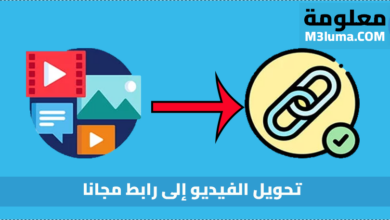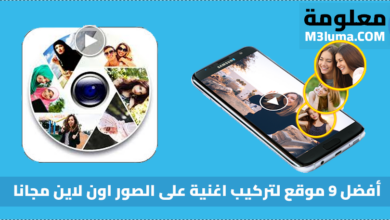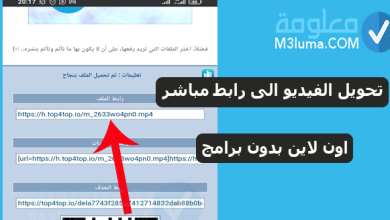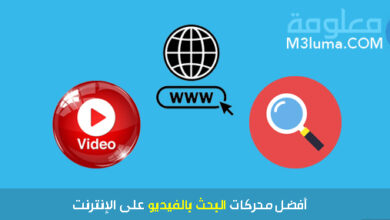افضل برامج المونتاج للكمبيوتر 2024 مجانا للمبتدئين : أقوي أدوات تصميم فيديو احترافية

يعتبر مونتاج الفيديوهات للكمبيوتر من يبن أبرز المهارات التي يحبها الكثير من المستخدمين ، لذا نجد الكثير من الأشخاص سواء المبتدئين أو المحترفين يبحثون عن برنامج مونتاج الفيديو للكمبيوتر مجاناً.
أيضا إذا كنت تستخدم الهاتف كثيرا قد تحتاج إلى أفضل برامج المونتاج للاندرويد. يمكنك تحميها على هاتفك ومعرفة طريقة استدامها أفضل 13 برامج لتصميم الفيديوهات للاندرويد والايفون.
لهذا الغرض اليوم في هذا المقال سنشارك معك أفضل أدوات تصميم فيديو احترافية وكيفية تحميل أفضل برنامج مونتاج الفيديو للكمبيوتر عربي مجاناً.
اقرأ أيضا:
أفضل برنامج دمج الفيديوهات في فيديو واحد للكمبيوتر عربي مجانا كامل
1- أفضل برنامج المونتاج المجاني للكمبيوتر HitPaw Video Editor
إذا كنت تتعلم كيفية عمل موناج للفيديوهات وكنت في بداية التعلم، فإن برنامج مونتاج فيديو خفيف HitPaw Video Editor هو أفضل خيار بالنسبة لك، من خلال هذا البرنامج يمكنك تحرير الفيديو وعمل مونتاج له بطريقة سهلة وبسيطة.
يتوفر هذا البرنامج على بعض الأدوات البسيطة التي تتيح لك إمكانية تعديل الفيديوهات وإضافة المؤثرات عليها والعديد من التغييرات، بالإضافة إلى تقطيع الفيديو وتركيب الفيديو وغيرها من الخيارات الأخرى التي يتيحها.
كيفية استخدام برنامج HitPaw Video Editor
هناك العديد من الأدوات التي يتوفر عليها البرنامج، حتى تتمكن من تحميل برنامج HitPaw Video Editor واستخدامه تابع معي الخطوات التالية:
الخطوة 1:
أولا قم بالدخول على الموقع الرسمي وتحميل النسخة المجانية من البرنامج، يمكنك تحميلها من الرابط التالي:
الخطوة 2:
بعد تحميله، قم بالدخول عليه من أجل بدء التثبيت، أولا سوف تظهر لك واجهة كما في الصورة قم بالنقر على خيار “Install setting“.
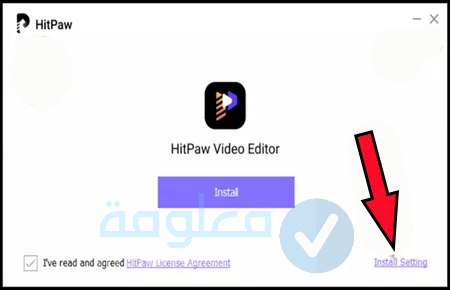
الخطوة 3:
قم بتحويله إلى اللغة العربية حتى تفهم جميع أدواته، قم باختيار اللغة العربية، ومن ثم الضغط على خيار “تثبيت”.
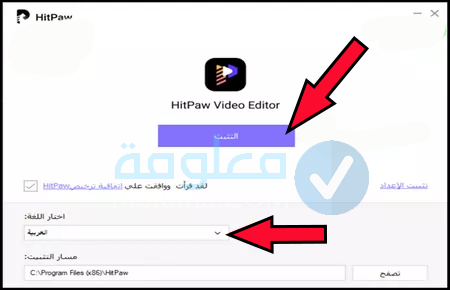
الخطوة 4:
الآن ستبدأ عملية تثبيت البرنامج، فقط قم بالانتظار قليل حتى يتم تنزيل حزمة البرنامج بشكل كامل.
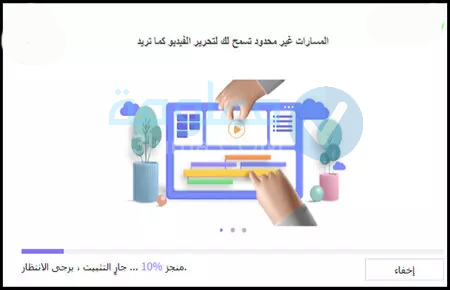
الخطوة 5:
الآن يمكنك فتح واجهة البرنامج الرئيسية ثم البدء في استخدام جميع الأدوات التي يتوفر عليها ، قم بإضافة الفيديوهات والتعديل عليها كما تشاء.
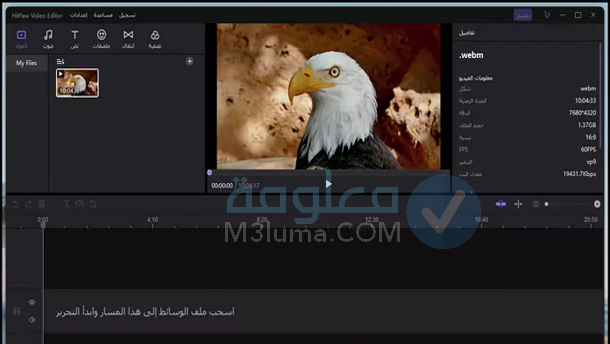
2- برنامج OpenShot مناسب للمبتدئين
OpenShot هو الآخر أفضل برامج المونتاج للمبتدئين مجانا يمكنك استخدامه بسهولة وبساطة من أجل تعديل الفيديوهات الخاصة بك. بالرغم من أن هذا البرنامج تم تصميمه لنظام لينكس في البداية، إلا أنه الآن يعمل على جميع إصدارات نظام ويندوز يمكنك استخدامه من دون أي قيود.
يتيح لك البرنامج مجموعة من الخيارات الرائعة في تحرير الفيديو للكمبيوتر، كما يتوفر أيضا على خاصية تحرير الفيديو من يوتيوب مباشرة أو حتى من مواقع أخرى. أيضا يعد برنامج مونتاج مجاني.
كيفية تحميل واستخدام برنامج OpenShot
من أجل تحميله واستخدامه بنجاح، تابع معي هذه الخطوات:
الخطوة 1:
أولا قم بتحميل البرنامج مجانا من الرابط التالي ومن ثم قم بتثبيته على الكمبيوتر بطريقة عادية.
الخطوة 2:
بعد تثبيته، قم بالدخول على الواجهة الرئيسية للبرنامج، ثم قم بسحب الفيديوهات التي تريد من الكمبيوتر ووضعها على البرنامج بسهولة.
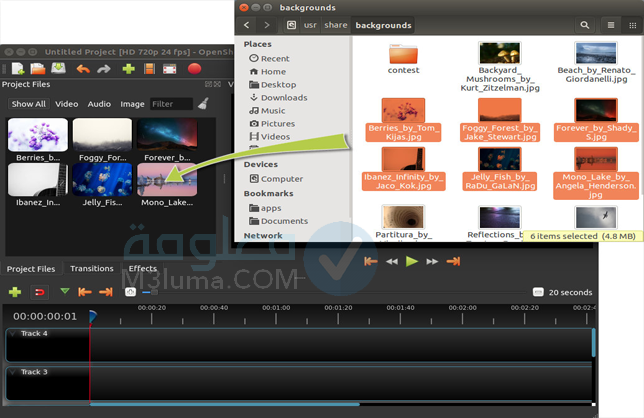
الخطوة 3:
الآن يجب عليك ترتيب اللقطات أو الفيديوهات على المخطط الزمني في الأسفل ، قم بوضعها بالترتيب الذي تريد عرضها عليه.
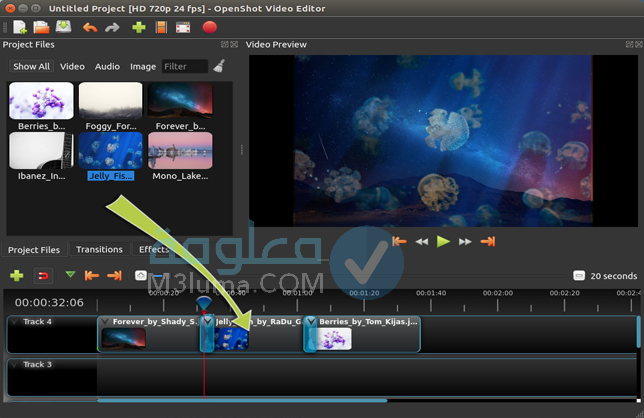
الخطوة 4:
الآن يمكنك إضافة الموسيقى على الفيديوهات من خلال سحب ملف الموسيقى على المخطط الأخير في الأسفل.
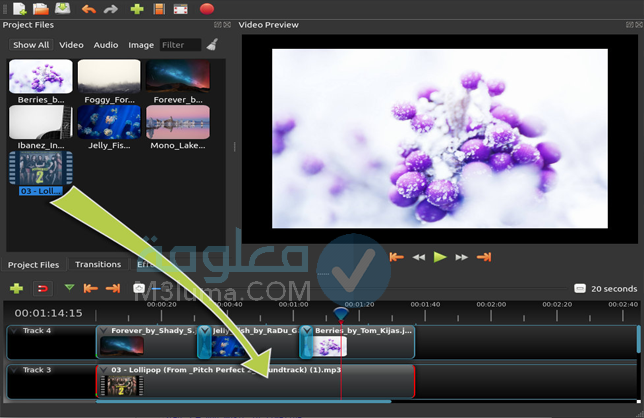
الخطوة 5:
بعد الانتهاء من التعديلات التي تريد، يمكنك معاينة الفيديو من خلال النقر على زر التشغيل.
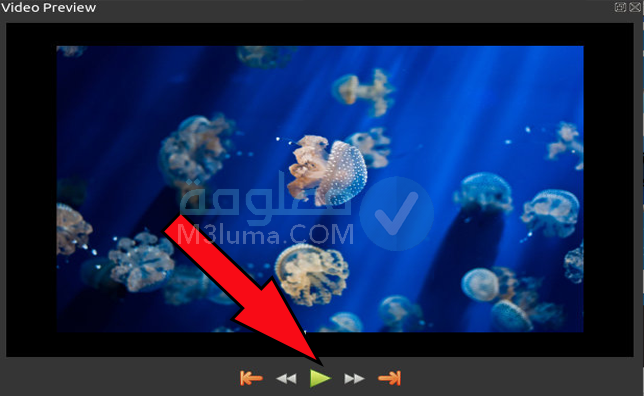
الخطوة 6:
في الأخير قم بحفظ الفيديو على جهازك، كل ما عليك هو النقر على ايقونة التصدير في الأعلى ثم الضغط على “Export Video” من أجل حفظ الفيديو.
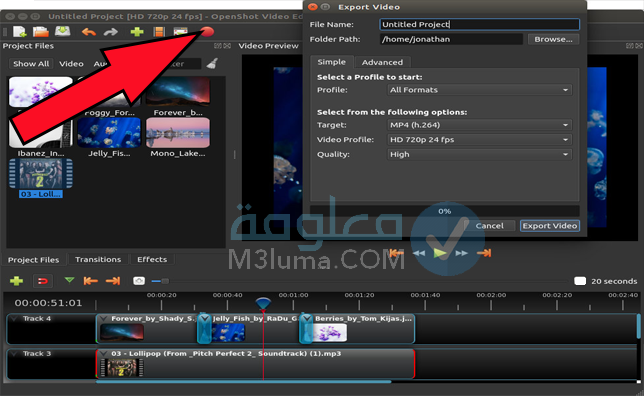
بهذه الخطوات البسيطة ستتمكن من تحري الفيديو للكمبيوتر مجانا عن طريق برنامج openshot.
3- برامج مونتاج للكمبيوتر VideoPad
من البرامح الأخرى التي يتم تصنيفها أيضا من البرامج السهلة والبسيطة في عمل مونتاج للفيديو هو VideoPad Video Editor أفضل برامج المونتاج للكمبيوتر. هذا البرنامج مشهور ويتم استخدامه بكثرة بسبب سهولته.
الجميل في هذا البرنامج هو أنه يتوفر على برنامج تعليمي مدمج يتيح للمبتدئين تعلم جميع الأدوات التي يتوفر عليها البرنامج، وذلك من أجل استخدامه بكل وضوح ودون أي صعوبة.
كيفية تحميل واستخدام برنامج VideoPad Video Editor
لتحميله واستخدامه اتبع الخطوات التالية:
الخطوة 1:
أولا قم بالدخول على الرابط التالي من أجل تحميل البرنامج على جهازك.
بعد تحميل البرنامج قم بتثبيته بطريقة عادية
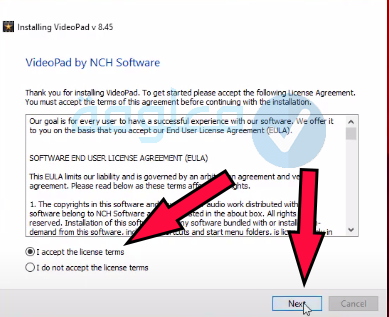
الخطوة 2:
الآن قم بفتح البرنامج ثم قم بسحب الفيديوهات التي تريد تحريرها.
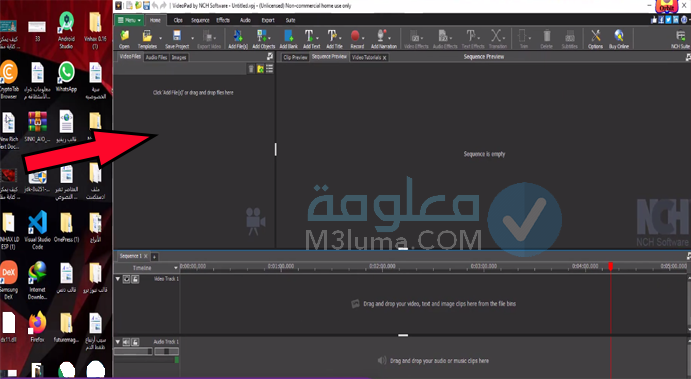
الخطوة 3:
بعد ذلك قم بسحب الفيديو على شريط الرتيب في الأسفل من أجل تعديله، يمكنك قص الفيديو أو إضافة الكتابة عليه من خلال الأدوات الموجودة في الأعلى أو غيرها من التعديلات الأخرى.
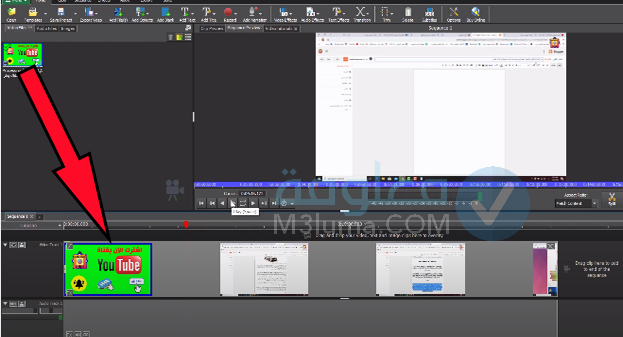
بإمكان أيضا إضافة الموسيقةى إلى السريط السفلي. في الأخير قم بحفظ الفيديو
4- برنامج مونتاج الفيديو للكمبيوتر عربي Shotcut
يعتبر برنامج Shotcut أفضل برنامج مونتاج الفيديو للكمبيوتر عربي مجاناً ، وهو يحتوي على مجموعة مميزة كبيرة من خيارات تعديل الفيديو وإعداد مونتاج بشكل احترافي للحصول على نتائج ممتازة.
لذلك إذا كنت تبحث عن طريقة مجانية لتنزيل برنامج تحرير الفيديو للكمبيوتر العربي ، فيعتبر برنامج Shotcut الخيار الأمثل لك.
المميز في Shotcut هو أنه يتوفر على واجهة استخدام بسيطة ومناسبة للمبتدئين ، وهذه الميزة هي الأكثر أهمية على الإطلاق ، بالإضافة الى أنك لن تواجه معه أي مشكلة بشكل دائم.
يتوفر على إضافة الملفات إلى البرنامج تتم بطريقة سهلة وسلسة عبر وظيفة السحب والإفلات وهذه الوظيفة هي على وجه التحديد واحدة من الميزات التي تجعله من البرامج المميزة في المونتاج.
لهدف الرئيسي من أي برنامج مونتاج هو إصدار نتيجة مهنية مرضية عند الانتهاء من الفيديو الخاص بك ، وهذا بالضبط ما سيوفره لك هذا برنامج Shotcut الرائع هذا ، كما أنه يوفر وظائف صيغ التحويل لتحويل أي عدد من مقاطع الفيديو بسهولة.
كيفية تحميل برنامج المونتاج Shotcut
تعتبر عملية تحميل وتثبيت برنامج المونتاج Shotcut على الويندوز من الأمور السهلة والتي يمكن لأي شخص القيام بها ،Shotcut يعمل بشكل متوافق جدا مع مختلف إصدارات الويندوز.
في ما يلي إليك خطوات التحميل والتثبيت لبرنامج Shotcut
الخطوة 1:
في البداية ، انقر على الرابط التالي، لتتمكن من الوصول إلى صفحة تنزيل البرنامج على الموقع الرسمي.
الخطوة 2:
الآن في صفحة تنزيل البرنامج ، انقر فوق تنزيل للانتقال إلى صفحة التنزيل.
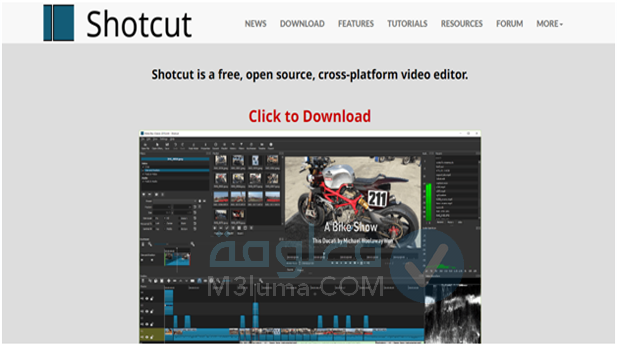
الخطوة 3:
في صفحة التنزيل ، ستلاحظ أن هناك أكثر من نسخة واحدة ، سواء بالنسبة لنواة 64 بت أو 32 بت ، بالإضافة إلى نسخ مضغوطة وغيرها.
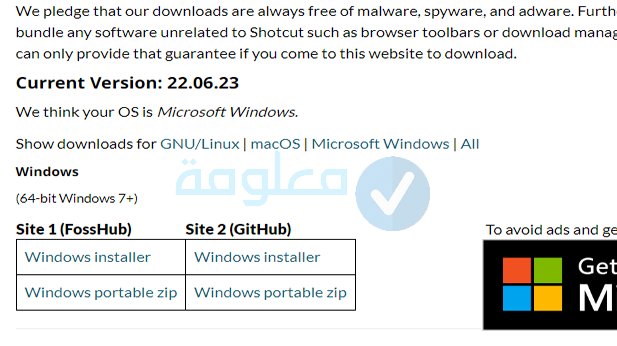
الخطوة 4:
الآن فقط انقر على الإصدار الصحيح من جهازك لبدء تنزيله على الفور. بعد تنزيل البرنامج ، انقر فوق ملف التنزيل لبدء تثبيت البرنامج على جهازك.
الخطوة 5:
في نافذة التثبيت الأولية ، انقر فوق “أوافق” ، ثم اضغط على “التالي” ، ثم “تثبيت”.
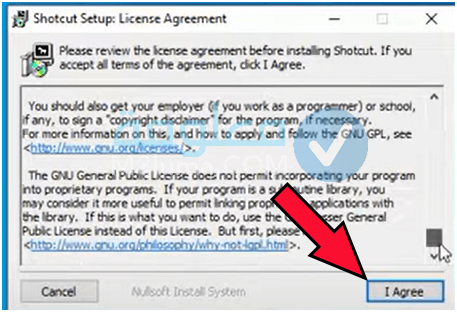
الخطوة 6:
انتظر حتى يتم تثبيت ملفات البرنامج على جهازك ، ثم اضغط على إغلاق.

وهكذا ستكون قد تمكنت من تحميل وتثبيت برنامج المونتاج Shotcut على ويندوز وستكون قادر على استعماله بكل سهولة ، وفي ما يلي ستتعرف على كيفية استعماله.
كيفية استخدام Shotcut أفضل برنامج مونتاج الفيديو للكمبيوتر
بعد الانتهاء من عملية التنزيل والتثبيت المجانية لبرنامج Shotcutللكمبيوتر ، الآن يمكنك البدء في إجراء أول مونتاج للفيديو وذلك عبر الخطوات التالية:
الخطوة 1:
عند الانتهاء من تثبيت البرنامج على جهازك ، قم بتشغيله عن طريق الضغط على أيقونة سطح المكتب مرتين متتاليتين.
ستنبثق لديك الآن نافذة البرنامج الرئيسية ، ويجب عليك الآن اختيار الفيديو للبدء في المونتاج.
الخطوة 2:
قم باختيار مقطع فيديو على الكمبيوتر وأضفه إلى برنامج Shotcut ، انقر فوق ملف مفتوح ، ثم حدد ملف الفيديو وانقر فوق فتح كما هو موضح في الصورة التالية.
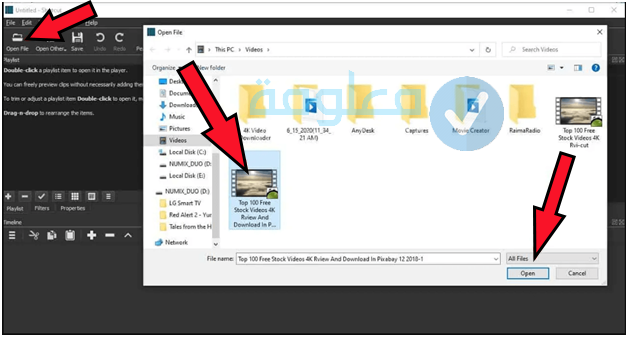
الخطوة 4:
بعد إضافة الفيديو إلى البرنامج ، اسحبه داخل المسار أدناه ، ويمكنك قطع أي جزء غير مرغوب فيه عن طريق تحريك مؤشرات اليمين واليسار لتحديد القطعة التي تريد قطعها.
ومن أجل قطع الجزء المحدد ، انقر فوق المقص أدناه ليتم حذفه على الفور.
الخطوة 5:
يمكنك إجراء المزيد من التعديلات الإضافية مثل التحكم في الفروق الدقيقة أو إضافة نص مكتوب وغيرها من المعلمات الإضافية عبر الخيار الآخر واختر العنصر المطلوب.
لإضافة فلتر مناسب للفيديو ، يمكنك النقر فوق علامة التبويب “المرشحات” للوصول إلى قائمة المرشحات المتوفرة في البرنامج حيث يمكنك التنقل فيها للوصول إلى مرشح مناسب يحسن صورة الفيديو.
الخطوة 6:
من أجل التحكم في صوت الفيديو أو إضافة ملف صوتي خارجي ، انقر فوق علامة تبويب الصوت وستذهب إلى جميع خيارات الصوت التي يمكنك التحكم فيها بالكامل.
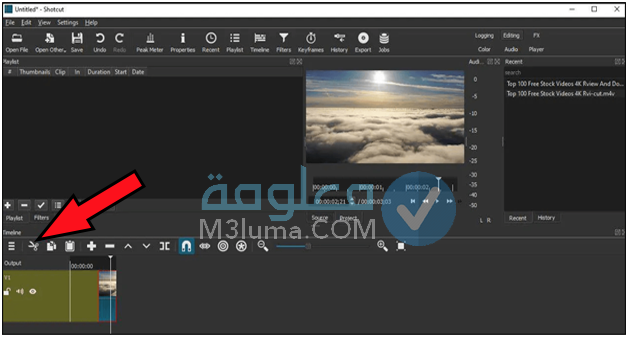
كما يمكنك إعداد المزيد من الإعدادات الإضافية باستخدام قائمة كبيرة من الخيارات والأدوات التي يوفرها البرنامج حيث يمكنك اكتشاف جميع خيارات البرنامج الرائعة.
هكذا ستكون قد تمكنت من التعرف على كيفية استعمال Shotcut أفضل برنامج مونتاج الفيديو للكمبيوتر.
اقرأ أيضا:
تحميل برنامج مونتاج الفيديو للكمبيوتر عربي مجانا
أفضل برنامج دمج الفيديوهات في فيديو واحد للكمبيوتر عربي مجانا كامل
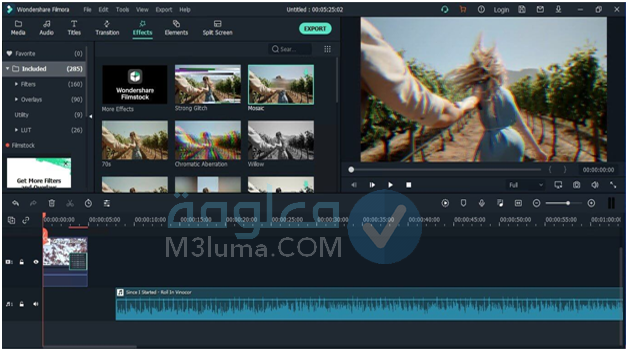
الخيار الرابع في قائمتنا لأفضل برنامج مونتاج الفيديو للكمبيوتر هو برنامج Filmora ، يعتبر برنامج Filmora من البرامج الرائعة والمميزة بسهولة استعمالها إذ من خلاله يصبح المونتاج شيئاً بسيطًا وسهلًا.
كل المميزات التي يتوفر عليها البرنامج تجعله أحد أكثر البرامج العملية والأبسط التي يفضل المبتدئين تعلمها ، مما يسمح لهم بتعديل مقاطع الفيديو ووضع التعديلات عليهم بسهولة وعبر أدوات واضحة وبسيطة.
وإذا كنت لا تجيد المونتاج فإن برنامج Filmora يتيح لك الإطلاع على برامج تعليمية يمكن الاستفادة منها ، يدعم البرنامج العديد من اللغات ، بما في ذلك اللغة العربية والإنجليزية .
هذا البرنامج هو الآخر يقدم مجموعة من الخيارات التي يمكنك استخدامها من أجل عمل مونتاج للفيديو من خلال مجموعة من الأدوات التي يتوفر عليها.
من أجل استخدامه بالشكل الصحيح، تابع معي هذه الخطوات:
الخطوة 1:
أول شيء قم بالدخول على الرابط التالي من أجل تحميل النسخة الأصلية من البرنامج مجانا
بعد تحميله قم بتثبيته على جهاز الكمبيوتر أو اللابتوب الخاص بك بطريقة عادية مثل أي برنامج آخر.
الخطوة 2:
الآن قم بفتح البرنامج والدخول عليه، على الواجهة الرئيسية قم بالضغط على خيار “import” من أجل رفع مقاطع الفيديو التي تريد دمجها.
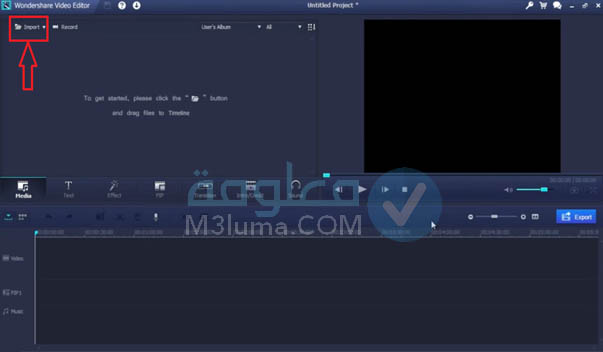
الخطوة 3:
بعد رقع الفيديوهات التي تريد تركيبها قم بسحبها إلى الشريط في الاسفل حتى تتمكن من التعديل عليها، من الضروري سحبها بالترتيب لذي تريد وضعه في الفيديو
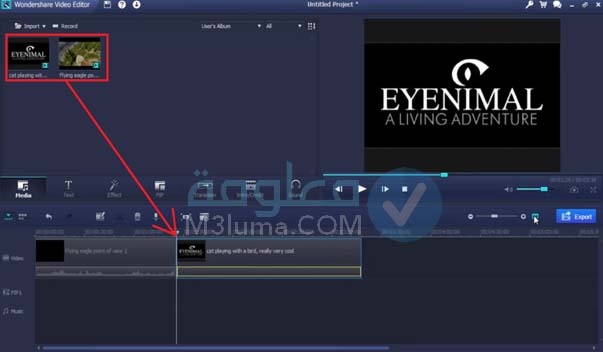
الخطوة 4:
الآن بعد أن قمت بسحب الفيديوهات، سوف تتمكن من البدء في التعديل عليها.
- إضافة الإضاءة والتحكم في الألوان
- تقطيع مقاطع الفيديو
- الكتابة على الفيديو
- إضافة الإيفيكت Effect
والعديد من الخيارات الأخرى التي يمكنك إضافتها.
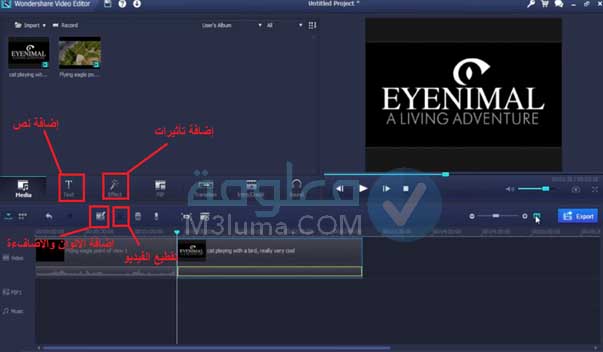
الخطوة 5:
بعد تركيب الفيديوهات وإضافة الموسيقى التي تريد عليها والتعديل عليها بالطريقة التي تريد، في الأخير كل ما عليك هو النقر على خيار Export في الأسفل ثم اختر مكان حفظه من أجل تنزيله على الكمبيوتر.
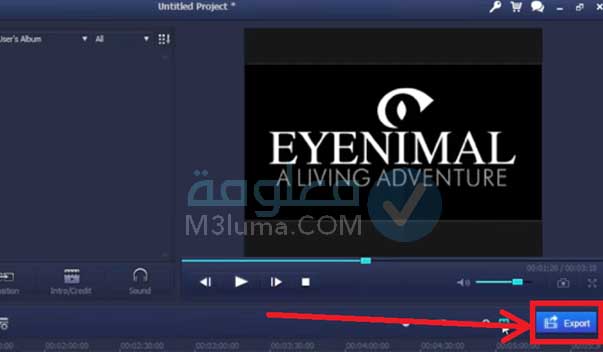
من خلال هذه الخطوات يمكنك تعديل الفيديوهات من خلال هذا البرامج، يمكنك الاستفادة من مجموعة من الأدوات التي يتوفر عليها البرنامج من أجل تركيب الفيديوهات في فيديو واحد بجودة عالية مجانا.
ممزياته:
- هناك الكثير من الفلاتر والتأثيرات الكبيرة التي تسهل عملية المونتاج فب برنامج Filmora.
- كما أنه من خلاله يمكن العمل على إنتاج مقاطع فيديو احترافية ذات جودة رائعة.
- يساعدك Filmora على تثبيت الصور في مقاطع الفيديو وصنع ألبومات رائعة من الصور الشخصية والعائلية
- عمل مونتاج من الموسيقى والحركات الدرامية لهذه الصور، مما يجعلك تنشئ فيديو رائع للغاية.
برنامج lightworks أفضل برنامج المونتاج
Lightworks هو برنامج لعمل المونتاج وتعديل الفيديوهات وإضافة التأثيرات Lightworks ملايين الأشخاص حول العالم، نظرًا لجودة الخدمات التي يقدمها في مجال تحرير وتحرير الفيديو. سبق أن شرحنا جميع أدواته في شرح برنامج lightworks أفضل برنامج مجاني للكمبيوتر لتحرير تعديل وقص الفيديو والمونتاج.
يقدم البرنامج العديد من الخدمات التي تتيح لك تحرير الفيديو باحترافية كبيرة ، حيث يحتوي على مجموعة من الإعدادات التي يمكنك الاستفادة منها واستخدامها ، مثل التأثيرات ، والكتابة على الفيديو ، والألوان ، وتقليم الفيديو والعديد من الميزات الأخرى التي يمكنك يمكن الاستفادة منها.
كيفية استخدام lightworks
الخطوة 1:
أولا قم يتحميل البرنامج وتثبيته على جهاز الكمبيوتر.
الخطوة 2:
بعد الدخول على الواجهة الرئيسية للبرنامج، سوف تجد خيار creat a new progect، قم بتسمية المشروع الذي تريد تعديله، سوف يظهر لك أيضا خيار choose يمكنك وضعه على خيار Auto أو إذا كنت ستستخدم فيديو به حركات كثيرة وذو جودة عالية قم باختيار 60fpt.
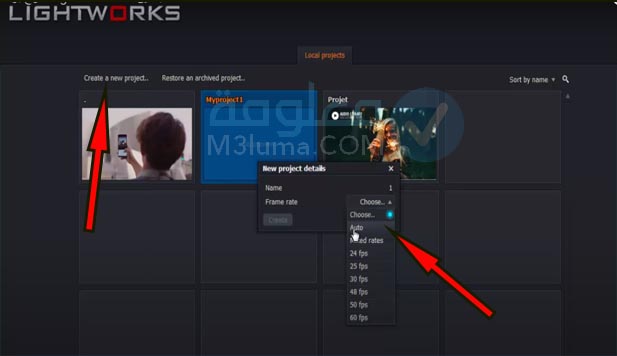
الخطوة 3:
الدخول على الفيديو الذي تريد تعديله ثم قم بسحبه ثم إفلاته على البرنامج.
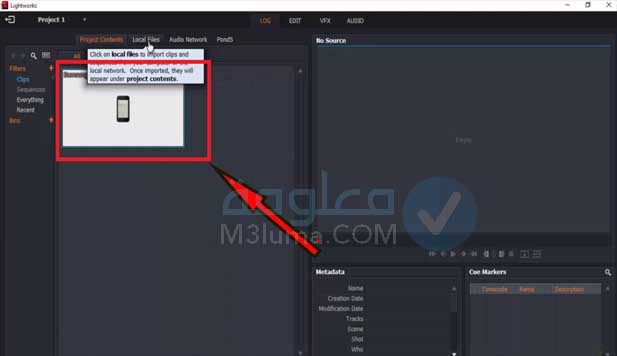
الخطوة 3:
من الخيارات افي الأعلى انقر Edite، قم بسحب الفيديو إلى المكان الفارغ. يمكنك تكبير مساحة التعديل أو تصغيرها من علامة + وعلامة –
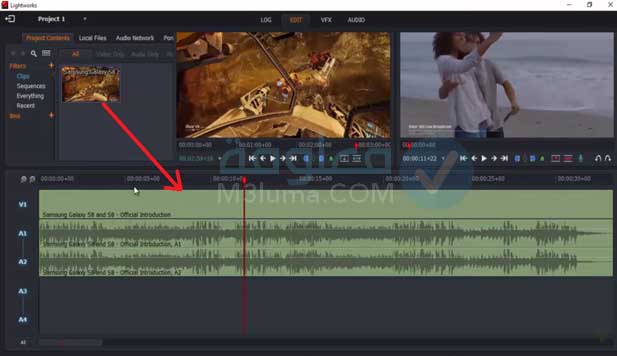
الخطوة 5:
إذا كنت تريد تقطيع جزء من الفيديو قم بتحديده اولا، واضغط delete من لوحة المفاتيح، ثم الضغط كليك يمين على المكان الذي تريد حذفه، ثم اختيار delete.
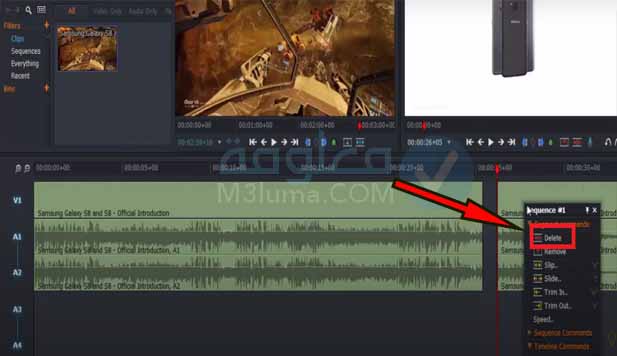
الخطوة 6:
إذا كنت تريد فصل الصورة عن الصوت، اضغط على علامة V1 ثم على delete سيتم حذف الصوت.
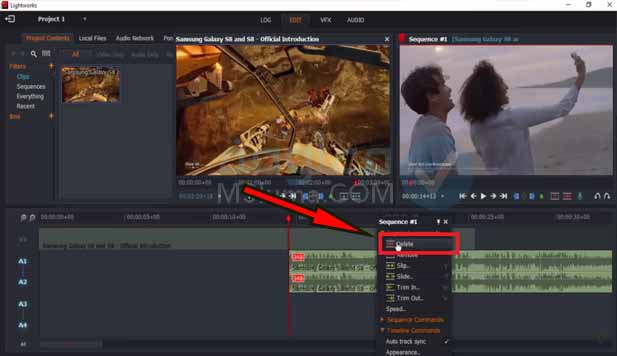
لإضافة الموسيقى ادخل على المقطع الذي تريد وسحبها وإفلاته على البرنامج، ثم سحبه وإفلاته في الأسفل على الشريط الخاص بالتعديل.
الخطوة 7:
يمكنك دمج فيديو آخر مع هذا الفيديو قم بالضغط كليك يمين واختيار secuence commands ثم اختيار tracks ثم اختيار video.
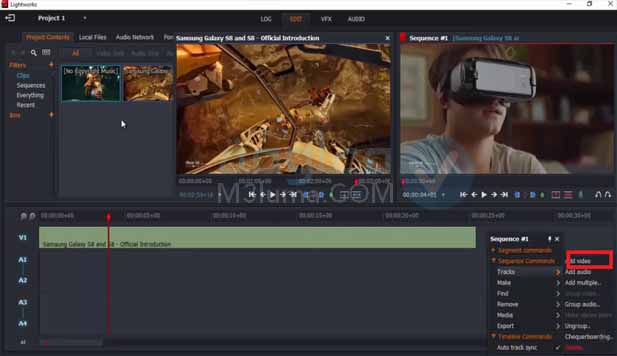
سظهر لك مكان فارغ لإضافة الفيديو الآخر الذي تريد قم بسحب الفيديو وإفلاته على ذلك المكان الفارغ ومن ثم يمكنك أيضا التحكم فيه
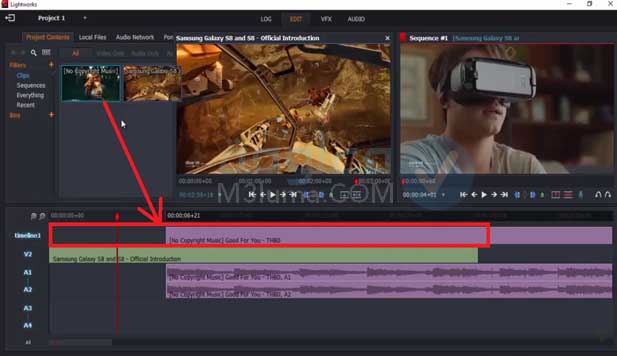
توجد العديد من خيارات التعديل الأخرى التي يمكنك اكتشافها عل البرنامج
6- برنامج دمج الفيديو MP3 Toolkit Video Combiner
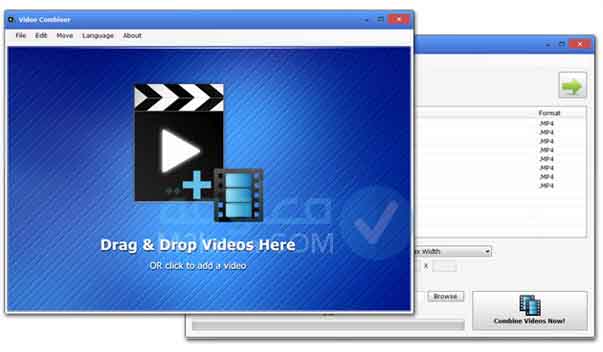
واحد من أفضل برامج عمل مونتاج ودمج الفيديو للكمبيوتر الذي يمكنك اختياره والاعتماد عليه بشكل كلي هو MP3 Toolkit Video Combiner، يتم تصنيف هذا البرنامج كأفضل واحد في مجال المونتاج، إذ يتم استخدامه من طرف المؤثرين والأشخاص الذي يعملون كصناع محتوى على اليوتيوب والانستقرام، وذلك للجودة العالية التي يقدمها هذا البرنامج.
يعد من البرامج الاحترافية إذ يمكنك استخدامه في صنع فيديو للكمبيوتر عن طريق تجميع مجموعة من مقاطع الفيديو ودمجها في مقطع فيديو واحد، ليس هذا فقط، بل يتوفر على العديد من المزايا الأخرى التي يمكنك الاستفادة منها، سأذكرها فيما بعد.
كيفية استخدام برنامج MP3 Toolkit Video Combiner
للقيام باستخدام البرنامج كل ما عليك القيام به هو اتباع هذه الخطوات البسيطة.
الخطوة 1:
قم بالدخول على الرابط التالي من أجل تحميل البرنامج من الموقع الرسمي:
بعد تحميله قم بالدخول عليه وتثبيته.
طريقة التثبيت سهلة يمكن القيام بها مثل اي برنامج آخر، كل ما عليك فعله، هو النقر على البرنامج، نقرتين متتاليتين، ومن ثم قم باختيار اللغة ثم الضغط على ok ثم الموافقة عل الشروط i accept the agreement وإكمال التثبيت بشكل عادي
الآن قم بفتح البرنامج والدخول على الواجهة الرئيسية التي ستستخدمها في الاشتغال عليه ودمج الفيديوهات.
الخطوة 2:
على الواجهة الرئيسية قم بسحب مقاطع الفيديو التي تريد دمجها، سحبها من الكمبيوتر ووضعها على واجهة البرنامج، قم بسحب العدد الذي تريد من الفيديوهات التي تريد دمجها.
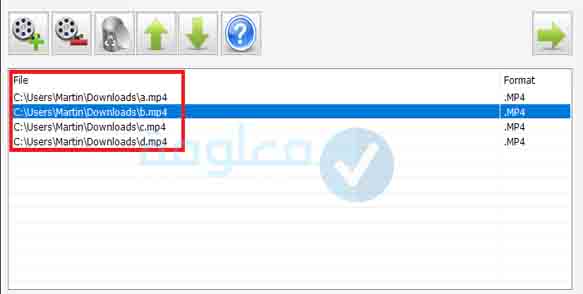
الخطوة 3:
قم بترتيب مقاطع الفيديو حسب الترتيب الذي تريد أن تحصل عليه في الفيديو في الأخير، من خلال استخدام الأسهم باللون الأخظر التي تظهر لك في الأعلى.
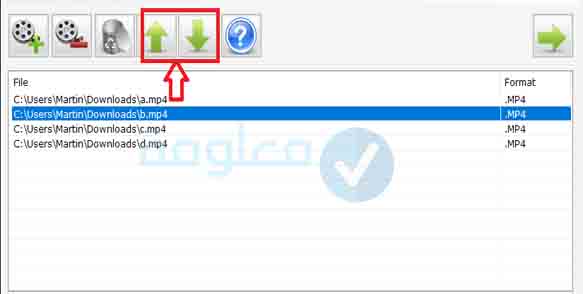
الخطوة 4:
يمكنك الآن البدء في التعديل عليها أو إضافة التاثيرات إليها أو الكتابة عليها من خلال خيار “تعديل Edite” في الأعلى.
الخطوة 5:
الخطوة الآخرى هي طريقة حفظ الفيديو في الأخير بشكل كامل،
- يتيح لك حفظ الفيديو واختيار الصيغة التي تريد ن خيار output format
- يمكنك أيضا تحديد معدل البث من bitrate
- أيضا اختيار الحجم من screen size.
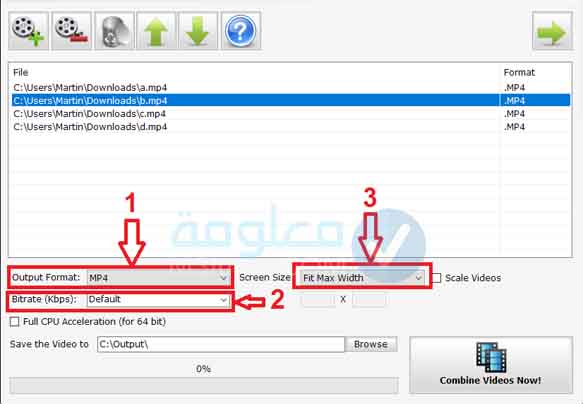
الخطوة 6:
هناك خيارات أخرى للحفظ يمكنك الاستفادة منها أيضا اثناء القيام بالتعديل مقاطع الفيدي الذي قمت بدمجها، من أهل الأدوات الأخرى التي يمكنك استخدامها:
- خيار scale video: لعرض الفيديو على الشاشة بشكل كامل.
- خيار Full CPU Acceleration : من أجل دمج الديفيو بنواة 64 بت.
- خيار browse: ميتيح لك اختيار مكان حفظ الفيديو على جهازك
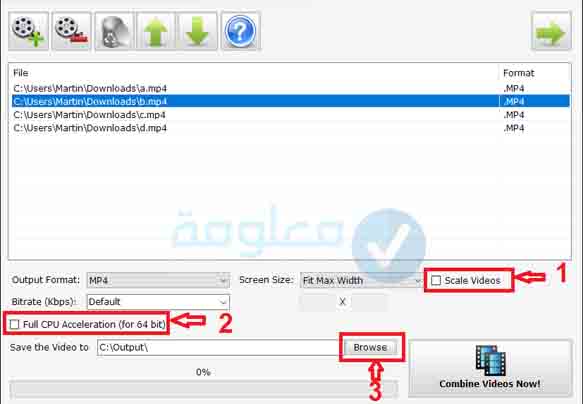
الخطوة 7:
هناك أيضا خيار combine video now: يتيح لك تحميل الفيديو حسب المواصفات التي اخترتها كل ما عليك الآن هو الانتظار قليلا حتى يتم حفظ الفيديو في المكان الذي اخترته
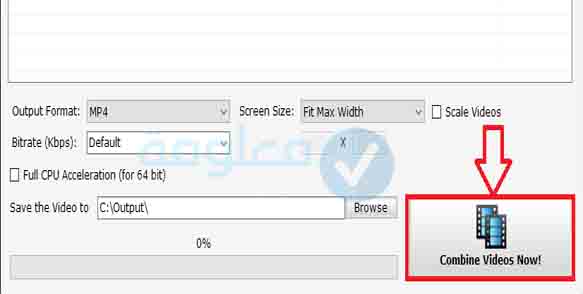
فقط من خلال اتباع هذه الخطوات بتركيز سوف تتمكن من تريب أي فيديوهات تريد وتعديلها بجودة عالية وبطريقة سهلة.
اقرأ أيضا:
تحميل برنامج صانع الفيديو من الصور والاغاني للكمبيوتر
7- برنامج لعمل المونتاج وتعديل الفيديوهات وإضافة التأثيرات ADOBE PREMIER PRO

يعد برنامج ADOBE PREMIER PRO أحد أقوى وأفضل برامج المونتاج الذي تستخدم على نطاق واسع للغاية من قبل الكثيرين المحترفين منهم والمبتدئين ، والتي تقع على رأس قائمة البرامج الخاص بالمونتاج وذلك راجع بسبب الميزات والأدوات والمواصفات التي يميزها هذا البرنامج الرائع.
يمكنك تنزيل البرنامج عبر موقع Adobe بالكامل مجانًا عبر إصدار تجريبي أسبوعي ، وسيتعين عليك بعد ذلك شراء البرنامج ، وهو إصدار Adobe Premier Pro CC.
مميزاته:
- يدعم الكتابة على اللغة العربية ، ويعمل البرنامج أيضا على ويندوز ونظام Mac.
- يحتوي برنامج Adobe Premier على العديد من القدرات والأدوات التي يستخدمها كل شخص محترف ، مثل التكامل والقطع ، وإضافة المؤثرات المرئية والصوتية.
- يتيح لك لإضافة الموسيقى والعديد من الأدوات التي قد لا تجدها في برنامج المونتاج الاخر.
- هو أفضل برنامج يمكن الاستعانة به.
- رغم أنه مدفوع لكن يوجد الكثير من الطرق التي ستجدها عبر الانترنت لتجعله مجاني مدى الحياة.
8- برنامج صنع فيديو بالصور والموسيقى للكمبيوتر Final Cut Pro X

يعد برنامج Final Cut Pro X أحد أشهر برامج مونتاج الفيديو للكمبيوتر الخاصة بأنظمة الماك ، أنتجت الشركة الإصدار 10.3.4 الذي يعمل على جميع الأجهزة التي تعمل على Mac.
برنامج مونتاج الفيديو للكمبيوتر Final Cut Pro X هو أيضا أحد برامج التحرير وتعديل مقاطع فيديو قوية للغاية ، لأن برنامج المونتاج الاحترافي هذا سهل وبسيط ومناسب لمعظم فئات المستخدمين ، وخاصة مقاطع الفيديو المهنية.
مميزاته:
- يقدم هذا البرنامج العديد من الامتيازات لجميع مستخدميه ، مما يمنحهم تدفقًا ممتازًا لجعل المونتاج احترافي وبشكل سهل.
- يمكنك كمستخدم للبرنامج ، إجراء تصدير لمقاطع الفيديو ومشاريعك من خلال خطوة واحدة ز
- يقدم البرنامج أيضًا العديد من الخيارات الممتازة مثل النافذة الزمنية التي يمكنك من خلال إعطاء لون خاص لكل ترميز.
- يتيح لك العمل بسهولة أكبر على الفيديو.
اقرأ أيضا:
تحميل برنامج صنع فيديو من الصور والاغاني للكمبيوتر
9- افضل برامج تحرير الفيديو للكمبيوتر Movavi

الخيار الأخير في قائمتنا لأفضل برامج مونتاج الفيديو هو برنامج Movavi ، ويعد برنامج Movavi أحد أكثر البرامج وأبسط البرامج المتخصصة في إجراء تغييرات مختلفة في الفيديو.
من خلاله ستكون قادرًا على القيام بجميع التعديلات البسيطة دون أي درس تعليمي ، لأن البرنامج يجعل من السهل عليك جمع وعمل التعديلات المناسبة على مقاطع الفيديو بسرعات مختلفة ، وتحديد المؤثرات المرئية والصوتية المختلفة.
مميزاته:
- يوفر لك برنامج Movavi العديد من الخيارات الممتازة مثل تصوير شاشة سطح المكتب والتقاط فيديو لكاميرا الويب.
- يمكنك إجراء تعديلات على مقاطع الفيديو التي قمت بتصويرها وتحريرها بجودات مختلفة.
- يمكنك تركيب الفيديوهات على بعضها من أجل صنع فيديو جديد بجودة عالية.
- يتوفر على مجموعة من التأثيرات التي يمكنك إضافتها.
- يمكن أيضا إضافة الوسيقى إلى الفيديو.
برنامج DaVinci Resolve Studio

برنامج DaVinci Resolve Studio ضروريًا لإنتاج الفيديو. يغطي جميع مراحل ما بعد الإنتاج للفيلم، بما في ذلك تحرير الفيديو والمؤثرات الخاصة وخلط الصوت وبالطبع تصنيف الألوان. لذلك فإن DaVinci Resolve Studio هو عملاق من الإنتاج السمعي البصري.
مميزاته:
- واحد من أفضل برامج مونتاج للأفلام.
- يتوفر على نسخة مجانية.
- يوفر لك العديد من الأدوات للقيام بجميع التعديلات التي تريد.
برنامج VSDC Free Video Editor
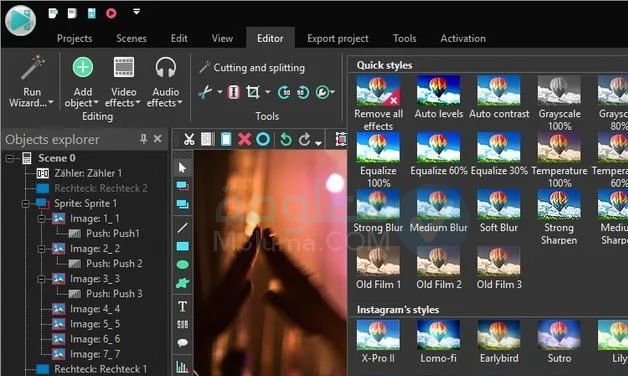
استخدم برامج الفيديو المجانية لإنشاء وتحرير مقاطع الفيديو VSDC. يوفر لك قص ودمج ملفات الفيديو وتطبيق المؤثرات المرئية والصوتية واستخدام الترشيح وتصحيح الصور وعمل عروض شرائح وإضافة مسار صوتي مناسب.
استخدم مفتاح Chroma متعدد الألوان وإعدادات المعلمات المتقدمة لإضفاء مظهر احترافي على الفيديو الخاص بك. يتم دعم جميع تنسيقات الفيديو والصوت الشائعة.
مميزته:
- دعم جميع برامج الترميز وتنسيقات الفيديو الشائعة
- يدعم ملفات الصور: BMP ، JPG ، PNG ، PSD ، ICO ، TIFF.
- يتوفر على الكثير من تأثيرات الفيديو والمرشحات
- أدوات التكبير / التصغير وتصحيح الألوان
- حفظ مقاطع الفيديوعلى أجهزة مختلفة بشكل سهل.
برنامج مونتاج للماك Apple iMovie
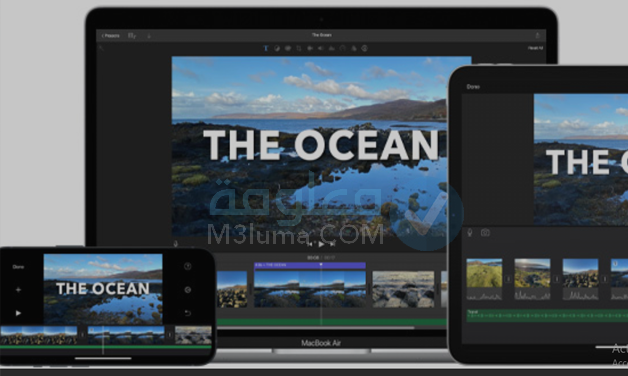
مع iMovie ، أطلق العنان لخيالك واصنع مقاطع فيديو لا تُنسى بجودة سينمائية. قم بتحرير الفيديو أثناء التنقل أو استكشف جميع الاحتمالات التي يوفرها iMovie على جهاز Mac الخاص بك. قم بتأليف عملك الفني من الصفر أو شكّل قصتك باستخدام ميزات Magic Movie و Storyboards على iPhone أو iPad.
مميزاته:
- التأثيرات والانتقالات: من الممكن إضافة تأثيرات وتحولات فيديو متنوعة
- مرشحات الفيديو: أضف مرشحات الفيديو لتخصيص التحرير الخاص بك
- معالجة الكلمات: إضافة مناطق نصية أو اعتمادات. تغيير الخط والألوان وحجم الخط وغيرها.
- بنك الصوت الذكي: يقدم مسارًا صوتيًا يتكون من 80 أغنية تتكيف مع مدة التسلسل المعني.
- تتوفر أيضًا المؤثرات الصوتية ويمكنك تسجيل تعليق صوتي.
تقوم تقنية التعرف على الصوت الخاصة بنا بنسخ الصوت بدقة من الفيديو الخاص بك ، وتحويله إلى ترجمات قابلة للتشغيل في دقائق.
يمكنك إنشاء تسميات توضيحية عالية الدقة تلقائيًا بأكثر من 140 لغة.
أضف ألوان الخلفية وتأثيرات التمويه لملء المساحة الفارغة حول الفيديو الخاص بك
قم بقص لقطاتك لملء الشاشة بأكملها
تغيير نسبة العرض إلى الارتفاع للفيديو الخاص بك بحيث يمكن تشغيله على أي نظام أساسي.
تواصل بسهولة أكبر مع Speech Assistant المضمن في أداة مسجل كاميرا الويب.
تعلم كيفية تحسين مهارات الاتصال الخاصة بك
افضل برامج المونتاج المجانية للكمبيوتر
بالإضافة إلى البرام السباقة التي شرحتها في الأعلى، هناك أيضا بعض برنامج تعديل الفيديوهات للكمبيوتر الأخرى التي يمكنك أيضا استخدامها في تحرير الفيديو وعمل مونتاج مجانا للكمبيوتر بجودة عالية يمكنك اختيار من بين البرامج التالية:
- GoPro Studio برنامج تعديل الفيديو للكمبيوتر واليوتيوب
- GOM Mix Pro برنامج تعديل الفيديوهات للكمبيوتر
- PhotoStage برنامج لعمل فيديو كليب بالكتابة على الصور مع اغنية
- ProShow Producer برنامج صنع فيديو بالصور والموسيقى للكمبيوتر
- Avidemux برنامج مجاني لتقسيم وتقطيع الفيديو
خلاصة:
ختاماً أيضاً مع ظهور العديد من البرامج التي سهلت عملية التعديل والمونتاج إلى حد كبير ، أصبح يمكن للعديد من المستخدمين الهواة تصميم مقاطع الفيديو وتعديلها بسهولة.، في هذا المقال اليوم شاركنا معك كيفية تحميل أفضل برنامج مونتاج الفيديو للكمبيوتر عربي مجاناً، بالإضافة الى ذلك شاركنا معك بعض من أفضل البرامج التي يمكن الاستعانة بها لعمل مونتاج سواء كنت محترف أو مبتدئ.
مواضيعذات صلة:
أفضل 8 موقع تعديل الفيديو اون لاين مجانا
أفضل الطرق الكتابة على الفيديو مجانا بدون برامج للهاتف والكمبيوتر
أفضل 10 موقع قص وتقطيع الفيديو اون لاين لليوتيوب وللاندرويد
تحرير وصناعة الفيديوهات مجانا اون لاين